5 招 Gmail 小技巧!一秒切换帐号、收回误传邮件、休假回复,这些你会用了吗?
▼
原来还可以把信件设成行事历呀~Gmail 实用技巧学起来!
Gmail 应该已经是大家最常使用的电子信箱了吧!不管浏览什么网站几乎都可以看到“以 Google 帐号”登入,也常用 Gmail 做身份认证,但是你真的有好好善用你的 Gmail 吗?今天编辑整理了Gmail 使用小技巧五选!一起看看这些小技巧你知不知道吧~

(图片来源:Unsplash)
小技巧①:Gmail App 快速切换帐号
近期PTT 网友热烈讨论一个 Gmail App 的隐藏功能——当你有超过一个以上帐号时,可以用“滑动头像”的方式切换帐号——这个功能其实一直都存在在 Gmail App 里,不过鲜为人知,所以才让编辑想要分享这些小技巧给大家,那我们就从这个快速切换帐号的技巧开始吧
相信应该很多獭友不只一个 Google 帐号,有时候也会因为不同需求,使用不同的 Gmail 帐号,像编辑就有分工作用与娱乐用两个帐号,通常使用手机版Gmail 切换帐号,都会点击右上角头像叫出选单,其实用手在头像上“上下滑动”就可以切换帐号了呦,请看编辑的萤幕录影
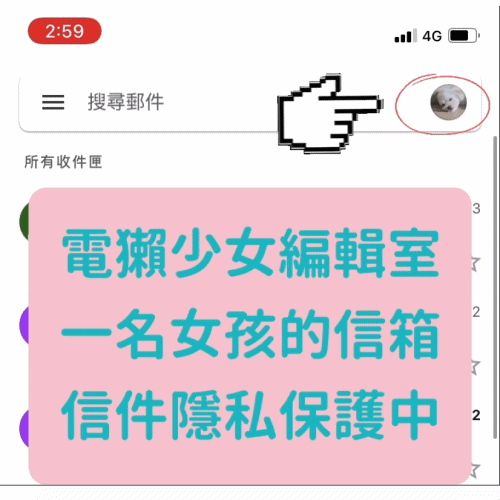
用上下滑动头像切换帐号,只需要一个动作就可以快速切换,不用再点进去选单页面了!超~方便,编辑也试了一下 YouTube 和 Google Chrome(反正有小头像的我都试了 X),不过好像只有 Gmail 可以这样换,大家也快点去试试吧
小技巧②:除了删除你有别的选择!善用“封存”、“延后”
整理信箱是一个大哉问,除了把信件删除以外,你还可以用“封存”、“延后”这两个功能整理收件夹,编辑用 Gmail 的App 做示范,如下:
封存
封存功能有两个方法可以使用,一个是点到信件内文,上方有个像箱子的 Icon 代表封存;另一个方法,可以不用点进信件,直接点着想要封存的邮件右滑,就可以让目标信件被封存。被封存的邮件并不会被删除或是跑到垃圾邮件,而会存在“所有邮件”中
贴心提醒,“主要邮件”是 Google 帮你整理过的,有空记得要检查“所有邮件”中有没有遗漏重要邮件呦!
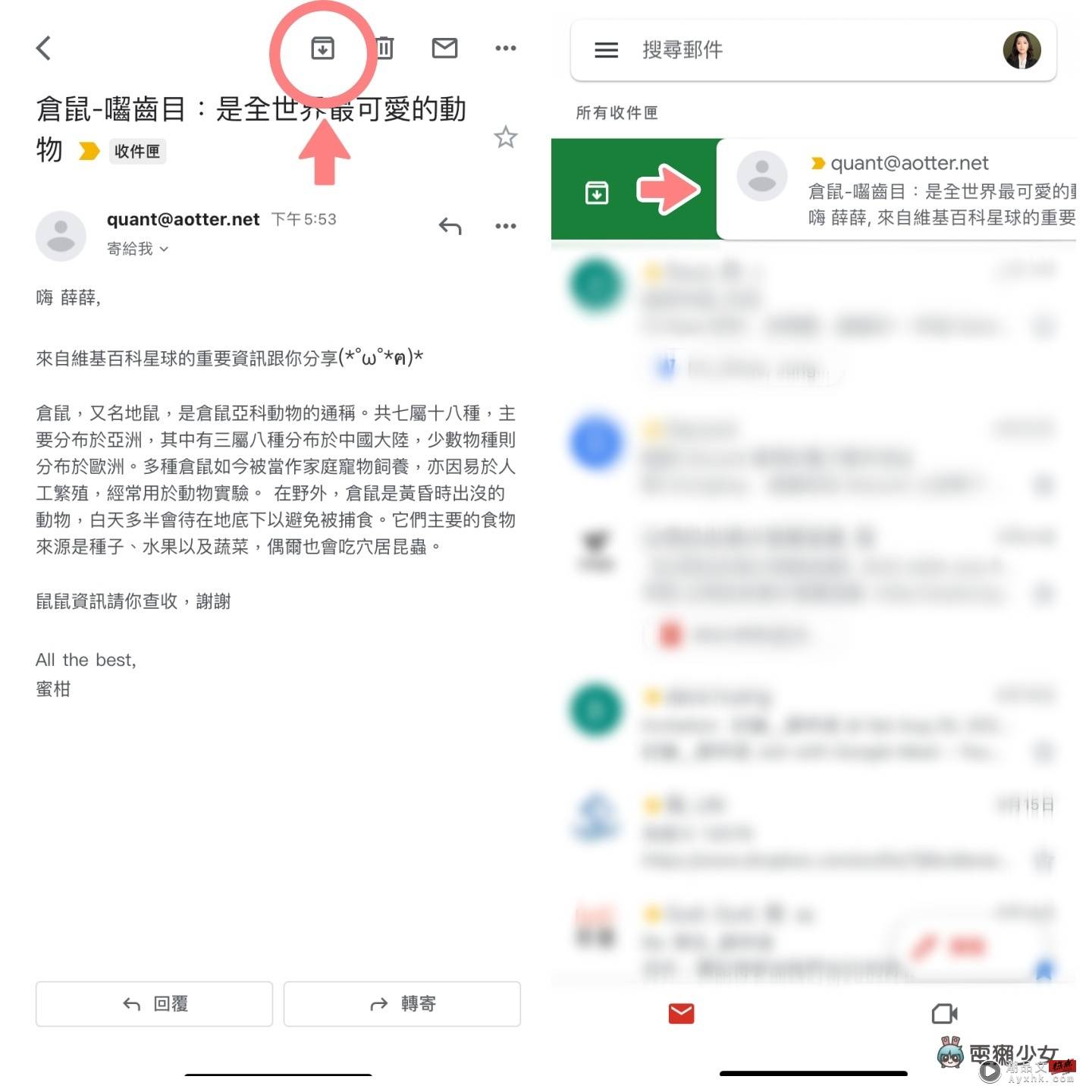
延后
比起封存,编辑更喜欢延后功能,我个人都把它当作提醒使用,首先在 Gmail App 介面中,点开你要“延后收件”的信件,步骤一请点击右上方的 “⋯”Icon,选单跳出来以后点击“延后”,接着就可以选择时间,除了预设的一些时间外,也可以自订,设定好以后,信件会暂时消失于收件夹,然后在指定时间回到收件夹,它回来时就是“该处理这封信啰”的提醒,很适合给时间点太遥远,就无法决定任何事情的人 X
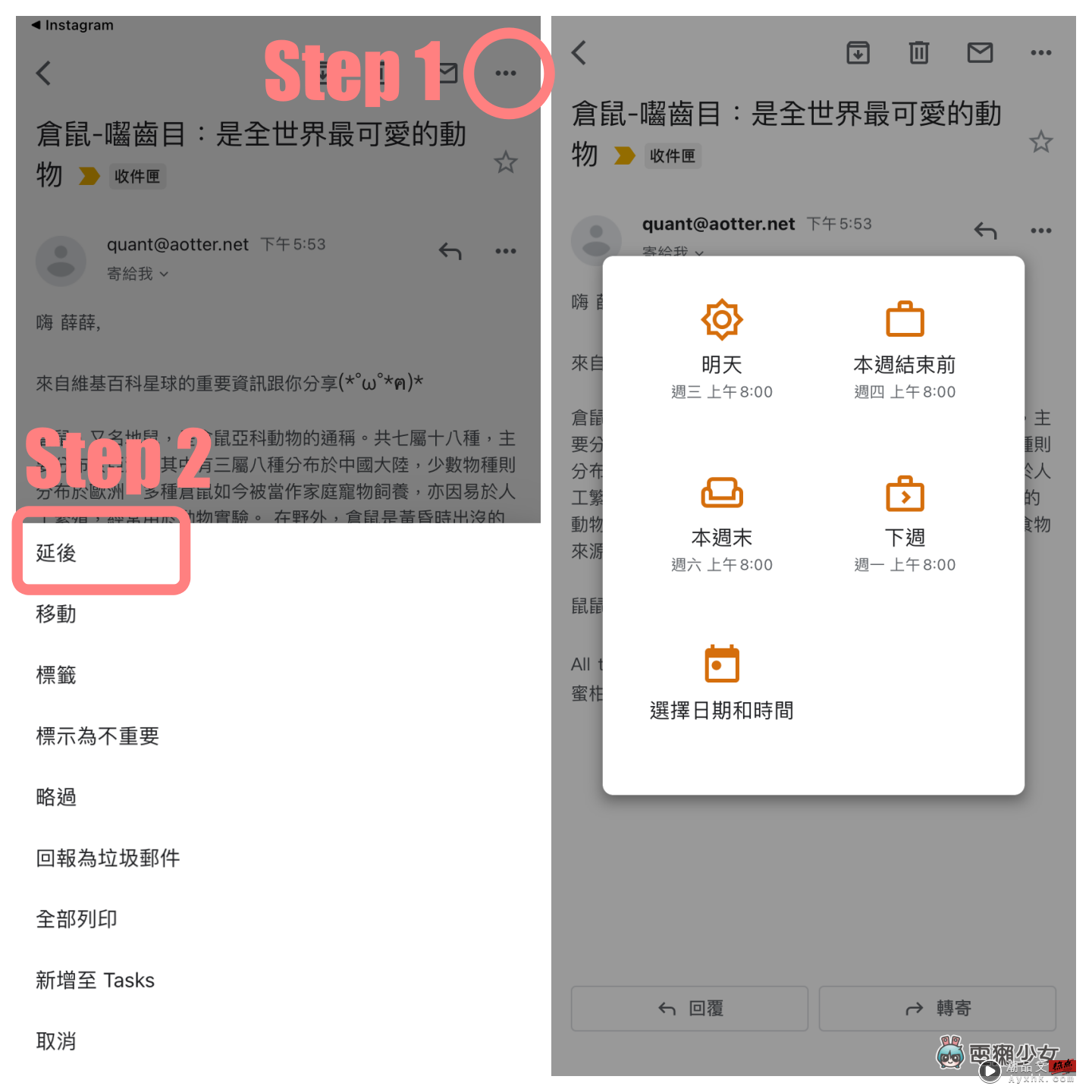
封存和延后当然电脑版也可以用,使用方式大同小异,电脑版选单列都会在信件上方,封存的 icon 长得跟手机 App 是一样的,而延后则是一个时钟的样子
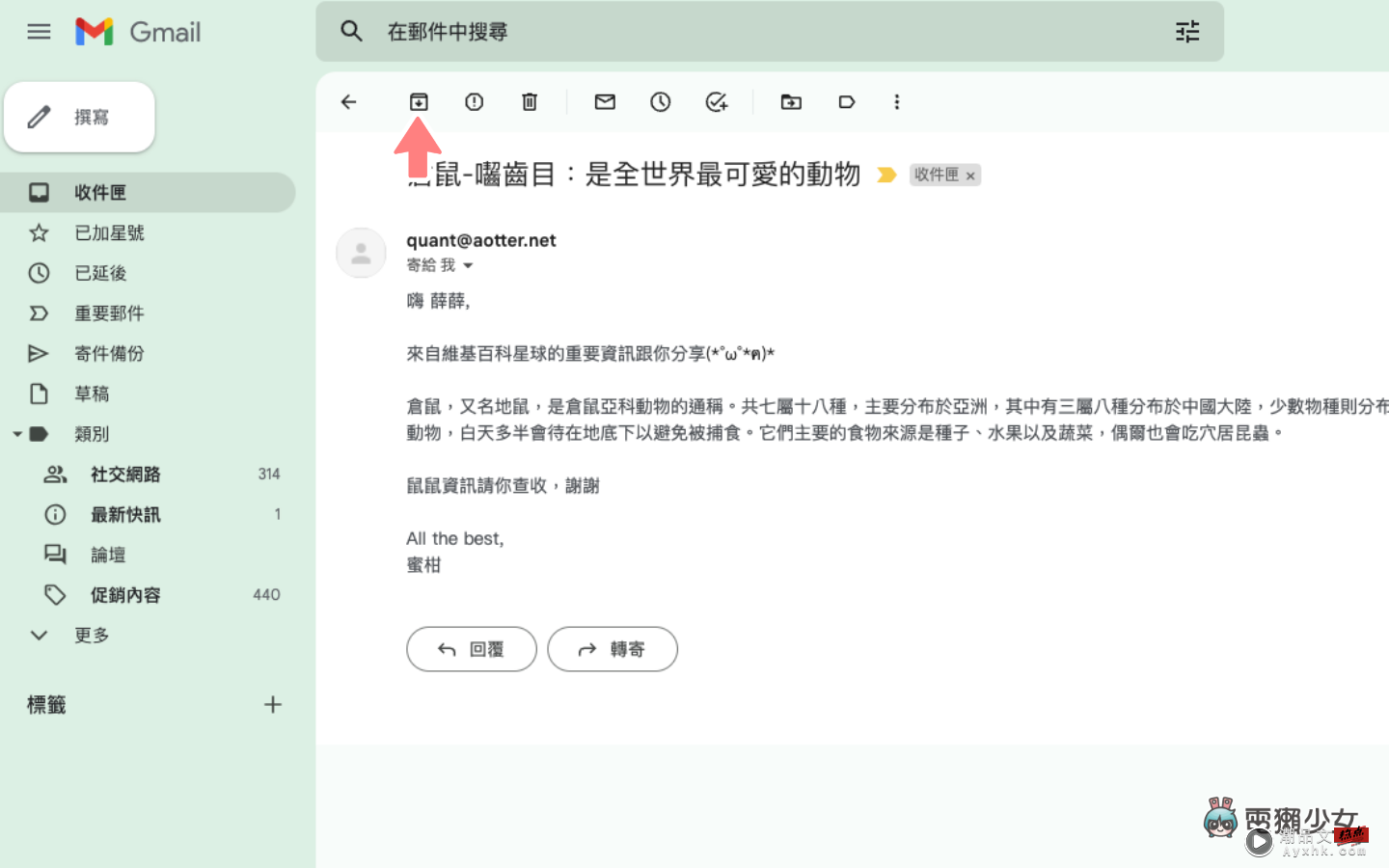
延后功能的预设选项有“明天”、“本周结束前”、“本周末”以及“下周”,时间都会预设在早上 8:00,如果预设选项都不喜欢,可按“选择日期和时间”自订
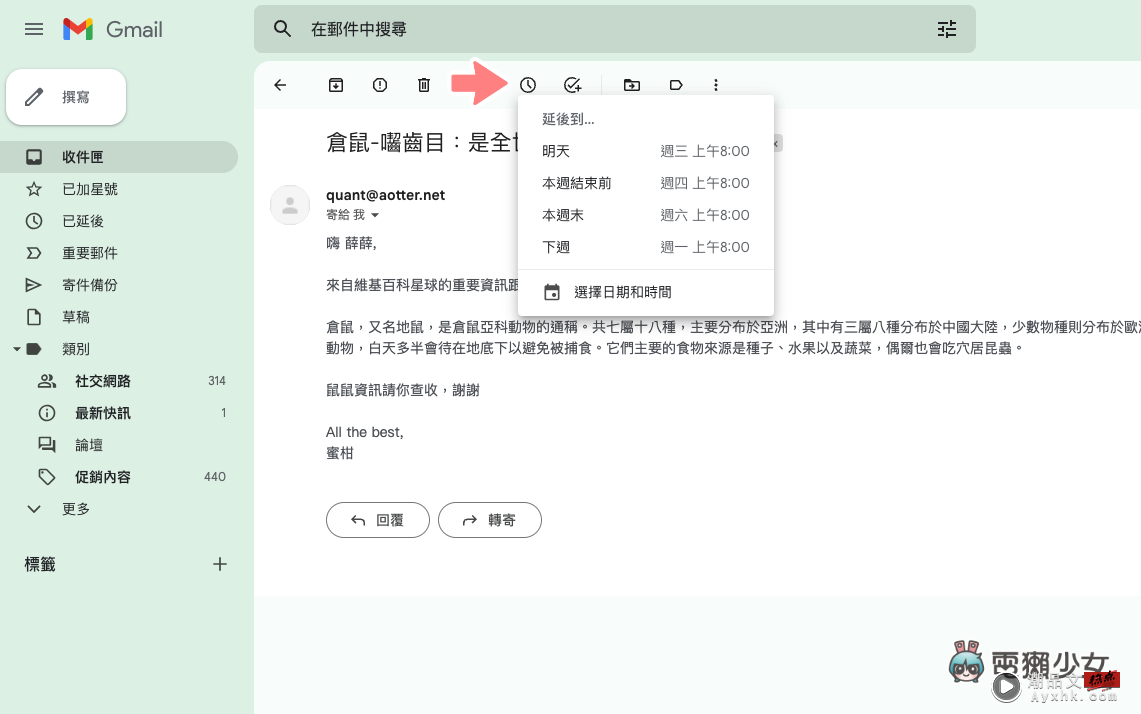
小技巧③:收回误传邮件!时间自己设
Gmail 可以收回误传邮件早就不是什么新闻,但不知道大家会不会觉得预设时间只有 5 秒稍嫌太短?修但几勒!我来不及后悔啊,好啦好啦,其实共有 5、10、20、30 秒,四个时限可以选择啦,虽然不像 LINE 可以想收就收,不过 30 秒应该也够弥补手滑的误传了吧
手机的部分,编辑还没有在 App 设定里找到选时限的地方,不过电脑版就很直觉,点到“设定”,接着点“一般设定”,就会在密密麻麻的选单里看到“取消传送”,然后就能自己选择时限长度啰
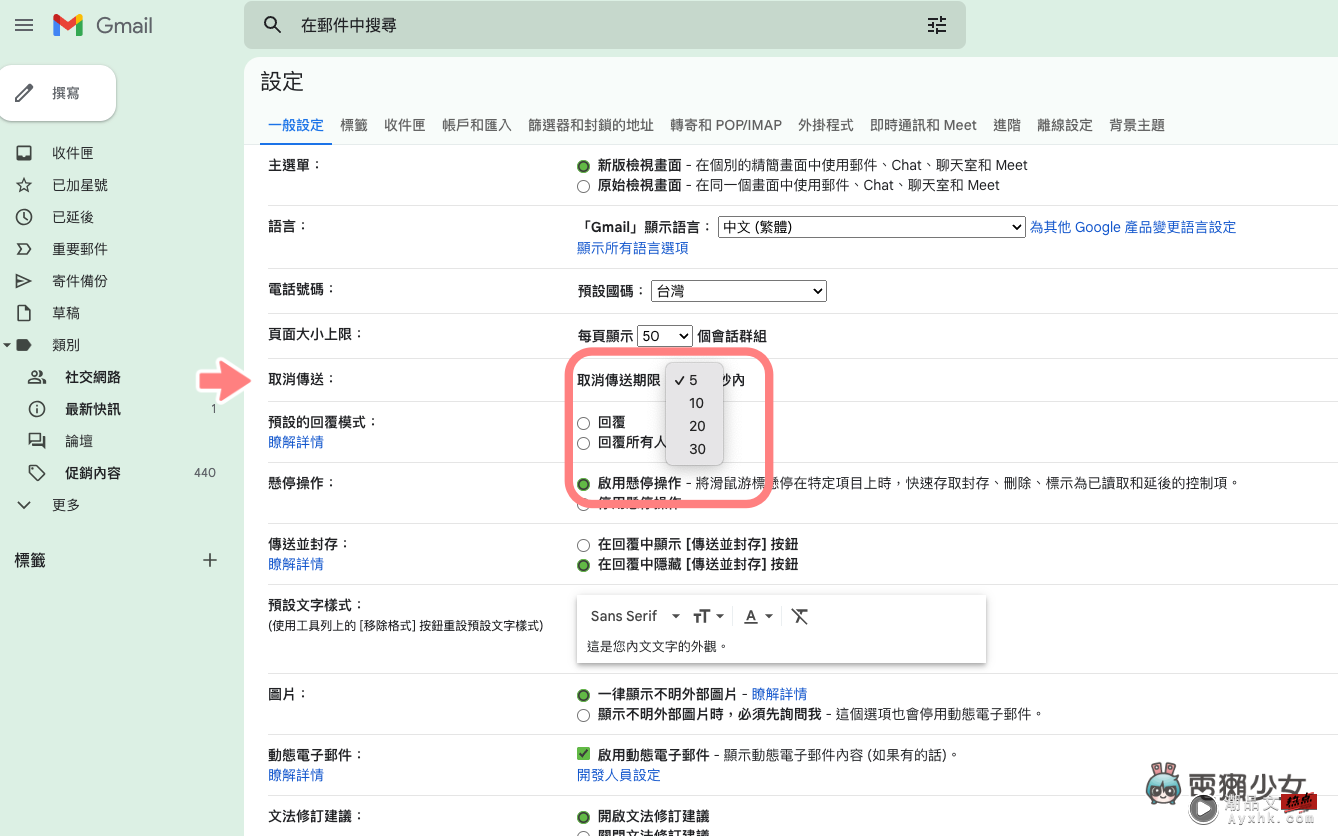
小技巧④:“休假回复”让你放心好好休息
休假时没有回复到客户讯息,一上工紧张兮兮?Gmail 里有“休假回复”功能,在你设定好的时段里,会自动回复你预先写好的内容,就可以放心去休假啦~一样手机先来,点开 App 选单,选择“设定”,在你所有的 Gmail 帐号中选择你想要设定“休假回复”的那个
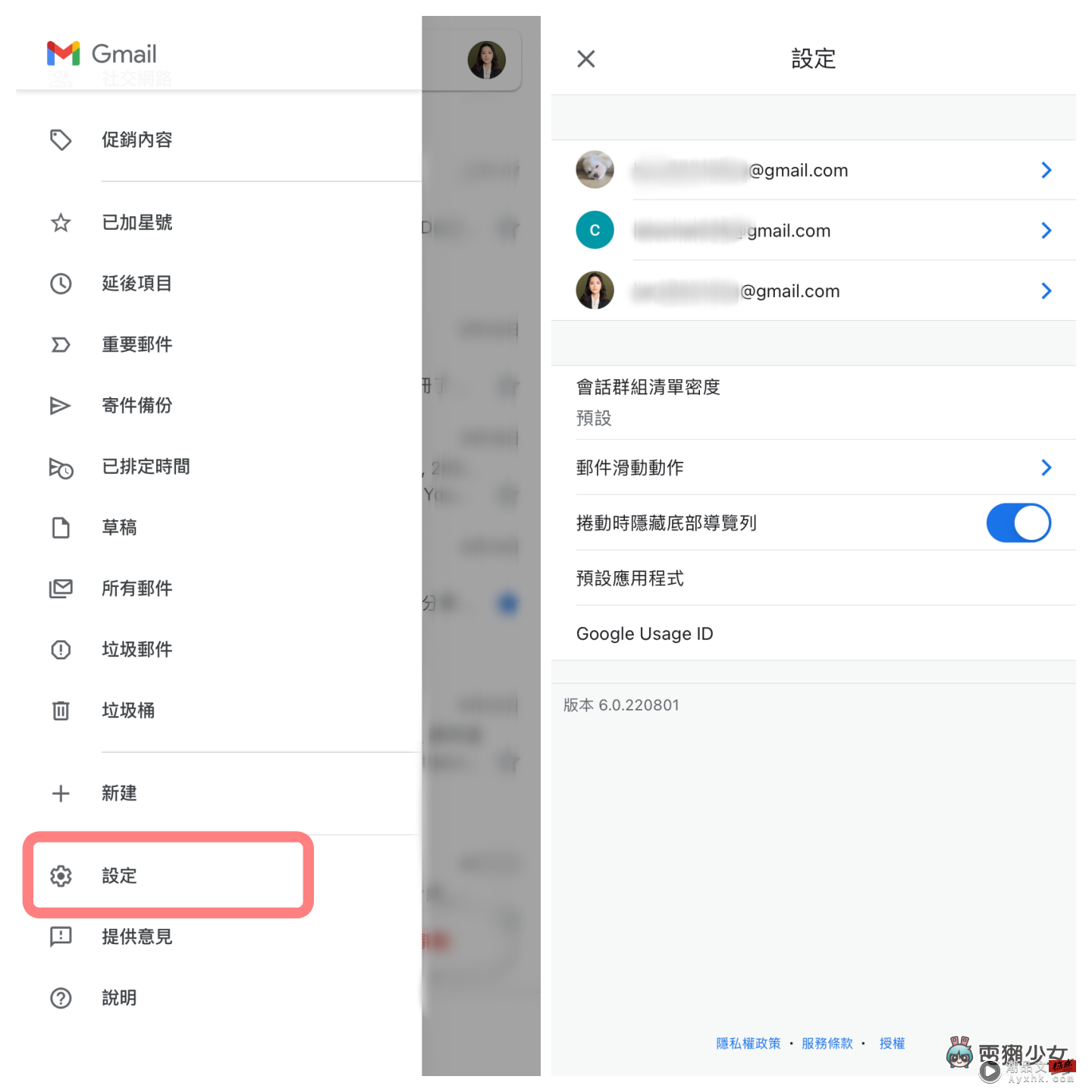
密密麻麻的设定选单又出现啦,请找到“休假回复”,接着就是设定时间跟内容的页面啦。电脑也是一样的路线,点进一般设定就可以找到啰
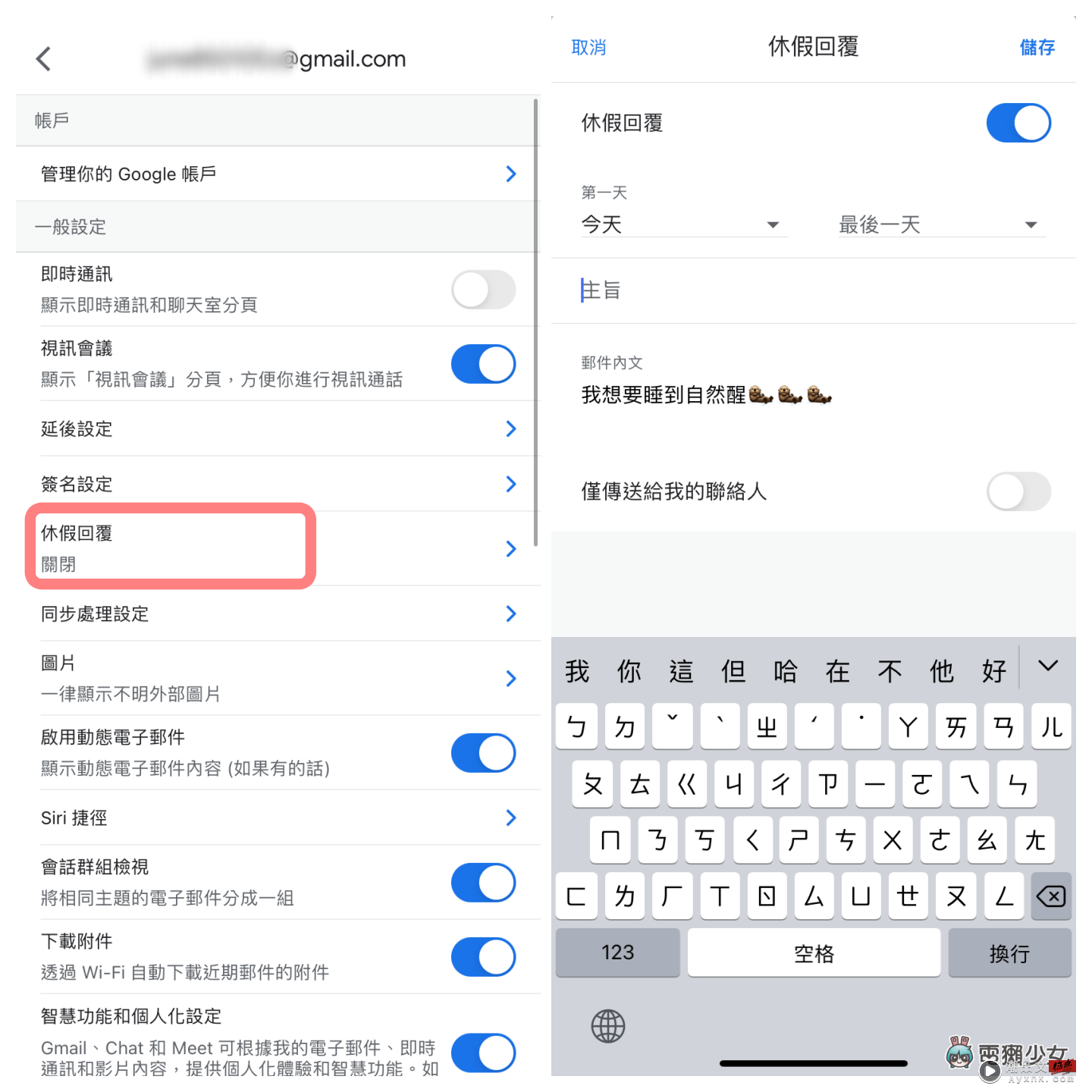
小技巧⑤:以信件建立行事历
接下来这个功能编辑觉得好用,但手机 App 好像也还没有这个选项(泪),那就是“建立日历活动”功能啦,有些信件会包含活动资讯,这时你可以将你想要放到日历上的活动相关信件,点选上方编辑用粉红色圈起来的 Icon,以“建立日历活动”新增Google 行事历,信件内文还会预打在详细资料里面,帮你省去不少打备注的时间
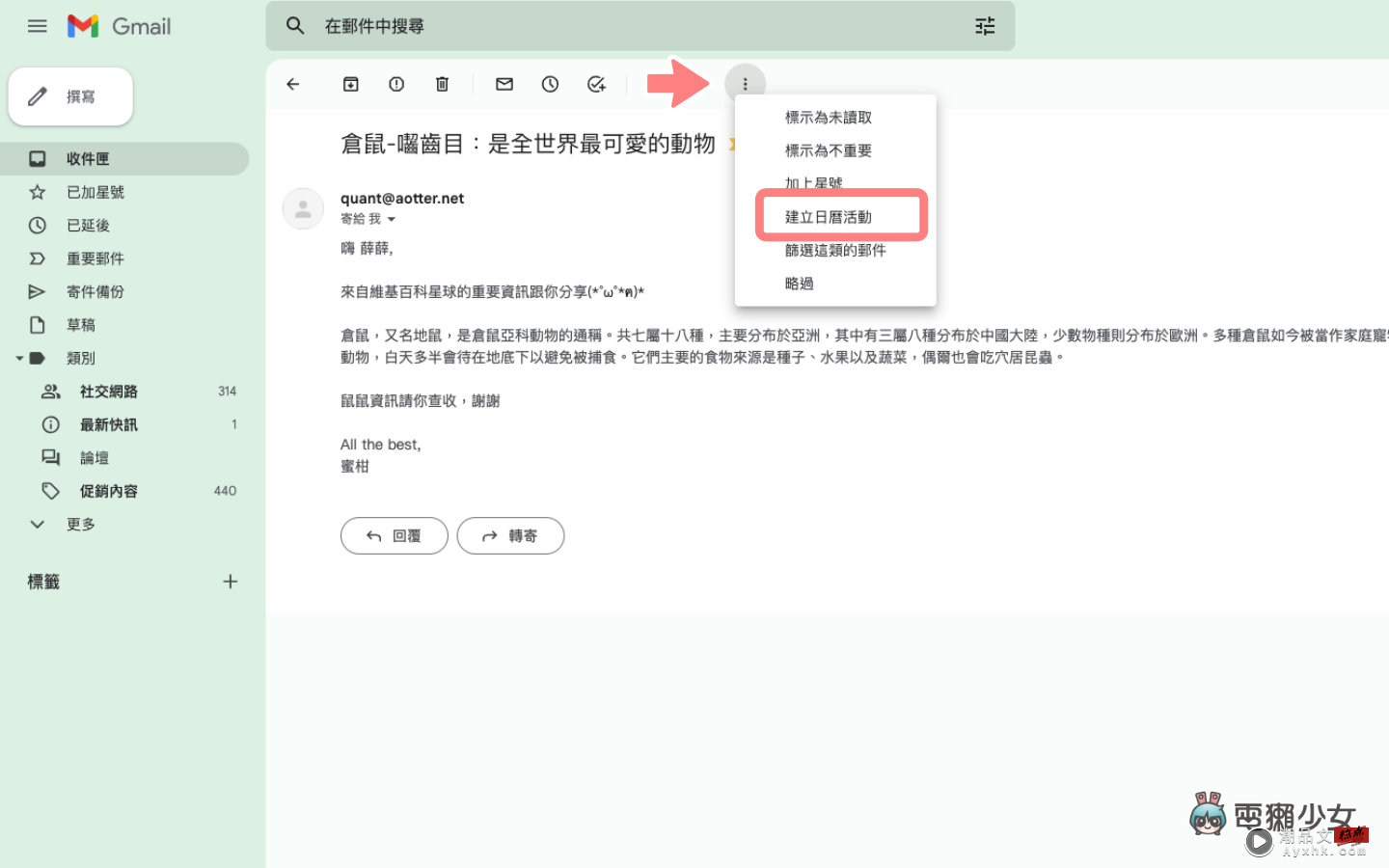
是说用这封信件建立日历,是要相约去看仓鼠吗 X
好啦,以上就是编辑整理的Gmail 使用小技巧,对于其他电脑版 Gmail 小技巧有兴趣的獭友们,也可以去看看之前X站频道的“【电脑版】Gmail 基础应用!”影片~
▼
免责声明 本站部分内容《图·文》来源于国际互联网,仅供参考,不代表本站立场!
本站尊重知识产权,版权归原创所有,本站资讯除非注明原创,否则均为转载或出自网络整理,如发现内容涉及言论、版权问题时,烦请与我们联系,微信号:863274087,我们会及时做删除处理。

